Oggi, quando uno dei miei clienti ha premuto il pulsante "Invia-Ricevi" per verificare la presenza di nuovi messaggi di posta elettronica utilizzando Microsoft Outlook (2010), improvvisamente ha ricevuto il messaggio "Non implementato” messaggio di errore sul suo schermo. A causa di questo errore, il cliente non ha potuto utilizzare Outlook per inviare o ricevere messaggi. Dopo alcune ricerche sui programmi installati, abbiamo scoperto che sul computer erano installate due versioni di MS Office e che probabilmente le impostazioni del programma Outlook erano danneggiate. Quindi abbiamo applicato la seguente soluzione per risolvere il "Non implementato"errore:
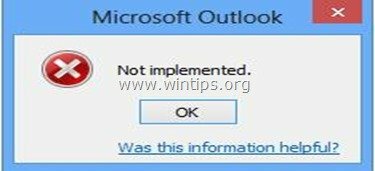
Come risolvere l'errore "Non implementato" in MS Outlook
Passo 1. Disinstalla la versione di Office che non desideri.
Prima di tutto decidi quale versione di Outlook e Office vuoi usare e poi disinstalla l'altra.
1. Per farlo vai su:
- Windows 8/7/Vista: Start > Pannello di controllo.
- Windows XP: Inizio > Impostazioni > Pannello di controllo

2. Fare doppio clic per aprire "Aggiungi o rimuovi programmi” se hai Windows XP o “Programmi e caratteristiche"se hai Windows 8, 7 o Vista).
![aggiungi-rimuovi-programmi_thumb1_thumb1_th[1] aggiungi-rimuovi-programmi_thumb1_thumb1_th[1]](/f/9aa677803e48c82081ea28f77769fdfc.jpg)
3. Nell'elenco dei programmi installati, trova e rimuovi/Disinstalla la versione Office che non vuoi (ad es. MS Office 365).
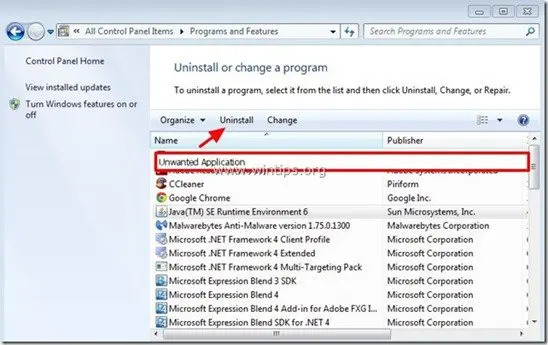
Passo 2. Riparare l'installazione dell'ufficio
Quindi, ripara l'installazione di Office, per farlo:
1. Nell'elenco dei programmi, selezionare il "Microsoft Office” versione installata sul computer e fare clic su “Modificare" dall'alto.
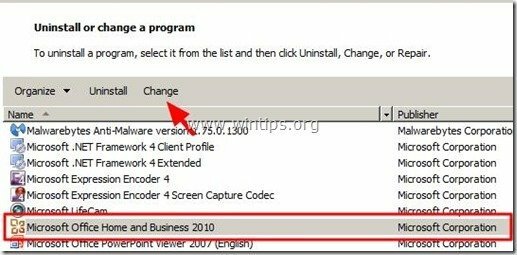
2. Nella schermata successiva, seleziona "Riparazioneopzione " e fare clic su "Continua”.
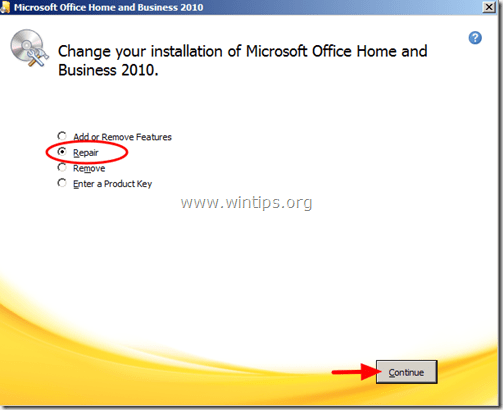
3. Al termine del processo di riparazione, riavvia il computer e lavora nuovamente con Outlook.
Aiuto aggiuntivo: Se la "Non implementato"L'errore si verifica ancora in Outlook, quindi prova quanto segue:
1. Crea un nuovo profilo Outlook andando su: Inizio > Pannello di controllo > posta > Mostra profili.
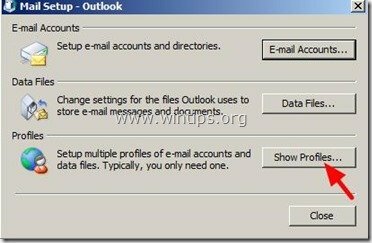
2. Ora fai clic su "Aggiungere” per creare il tuo nuovo profilo e al termine, seleziona il pulsante “Richiedi un profilo da utilizzareopzione " e fare clic su "ok”.
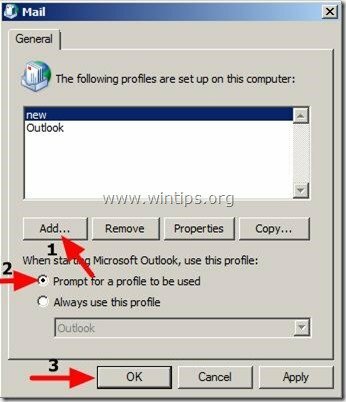
3.Apri Outlook, seleziona il tuo profilo appena creato dall'elenco e imposta il tuo account di posta elettronica in questo profilo. Ora dovresti stare bene.
Articolo di riferimento della SM:Come creare un profilo e configurare un account di posta elettronica in Outlook
Questo è tutto!
Grazie, questa soluzione ha funzionato per me sul nuovo Surface 4 Pro con Windows 10 Pro.
Aveva la suite per ufficio 365 installata e Office 2007. Una volta rimossa la versione di prova di 365, funziona correttamente.
grazie molto.
Grazie per il tuo eccellente sito di supporto.
Ho problemi con Ms Word da 8 mesi. Ho comprato un nuovo KB pensando che fosse quello - Non lo era. Ho provato a passare a Office 365 come cerotto temporaneo, ha quasi rovinato il mio intero sistema Office, incluso Outlook. Microsoft è in un caos totale! 5 del loro cosiddetto sostegno dall'India o dovunque mi hanno riattaccato oggi quando ho chiesto aiuto.
Poi sono andato su Google e ho trovato la tua risposta. Che sollievo! Posso e-mail di nuovo.
Dato che sei così ben informato, forse puoi trovare una risposta al mio problema di lunga data con le parole: mentre scrivo, vengono inserite o omesse lettere extra nelle parole scritte. All'inizio ho pensato che stavo diventando sciatto, ma mi sono reso conto che non era così perché succede anche quando rallento la digitazione a un passo lumaca e alcune delle lettere inserite non sono da nessuna parte sul KB nelle immediate vicinanze della lettera dopo di che sono inserito. Ecco perché pensavo che il colpevole fosse il KB, ma continua a succedere anche con quello nuovo.
Quando ho eseguito la riparazione dell'ufficio secondo le tue istruzioni, speravo che potesse curare anche quello strano sintomo, ma non è stato così, anche se ho penso che non succeda così spesso ora, ma è presto per dirlo con certezza poiché questa nota è il mio primo messaggio digitato dopo il riparazione.
Collaboro con avvocati :-) quindi non mi aspetto aiuto senza ritorno da nessuno.